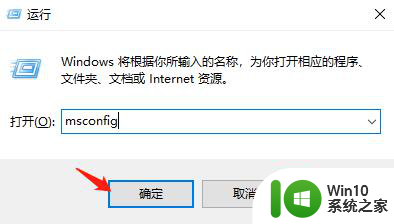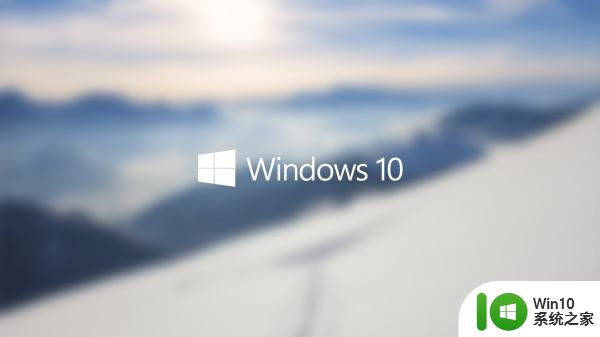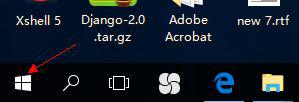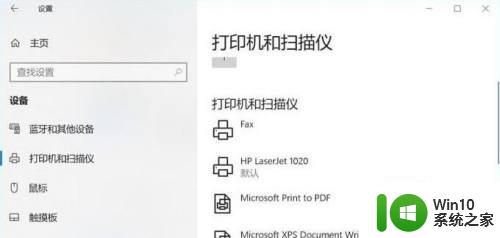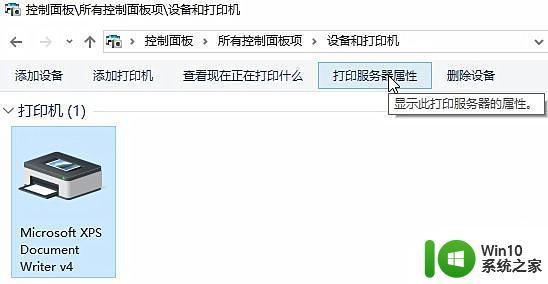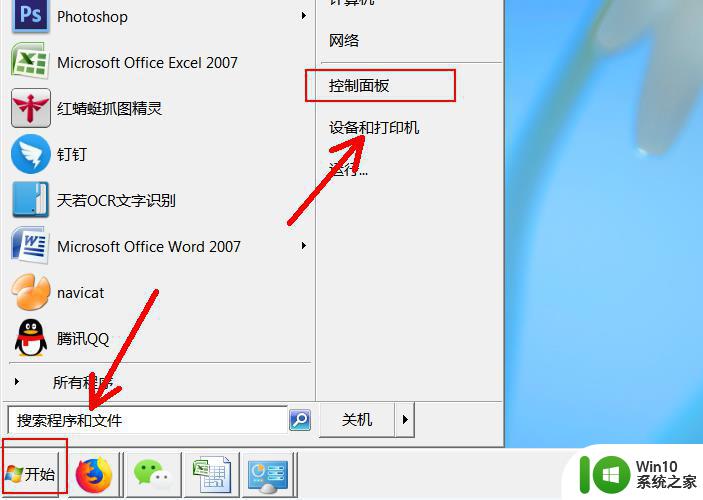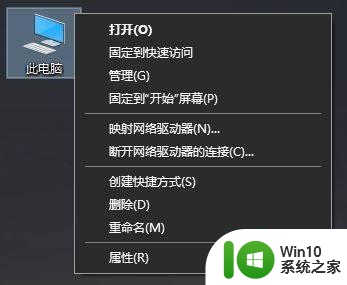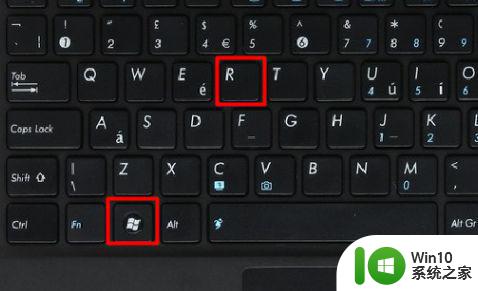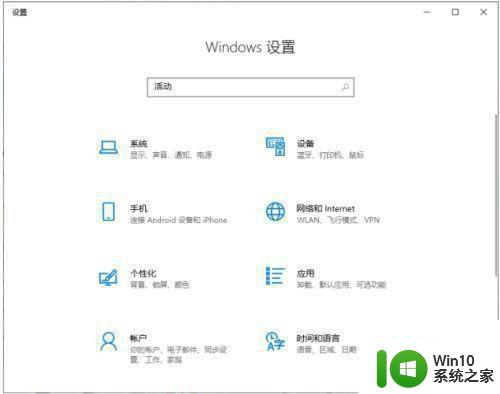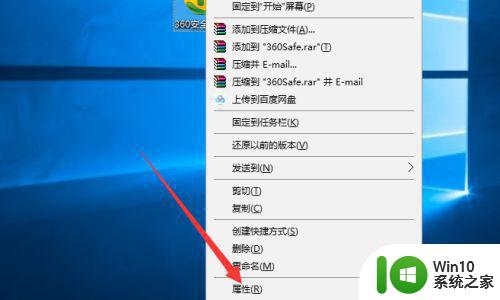w10如何删除打印机端口删除 w10打印机端口删除怎么操作
更新时间:2023-03-10 12:40:22作者:yang
打印机端口指连接打印机的端口,不同设备有不同的接口需求,一般打印都是用并口,现在的打印机都是usb的,有用户的win10电脑在不需要连接打印机设备之后,就想要顺便键打印机端口删除,那么w10打印机端口删除怎么操作呢?这里小编就来教大家w10打印机端口删除操作方法。
具体方法:
1、鼠标点击桌面左下角开始图标
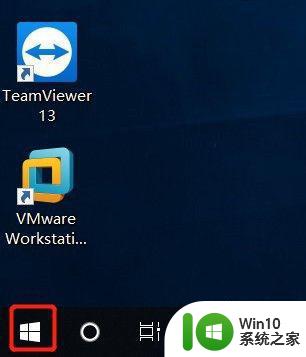
2、在开始菜单点击设置,如下图

3、在Windows设置界面点击【设备】
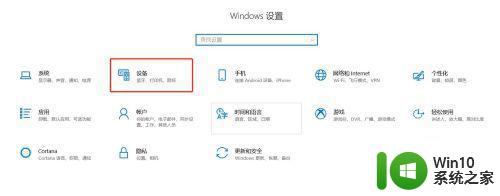
4、在接下来的界面的右侧,点击【设备和打印机】

5、鼠标右击打印机设备,点击【打印机属性】
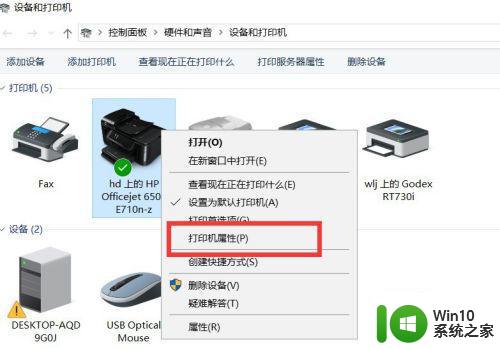
6、在打印机属性界面,点击【端口】选项框
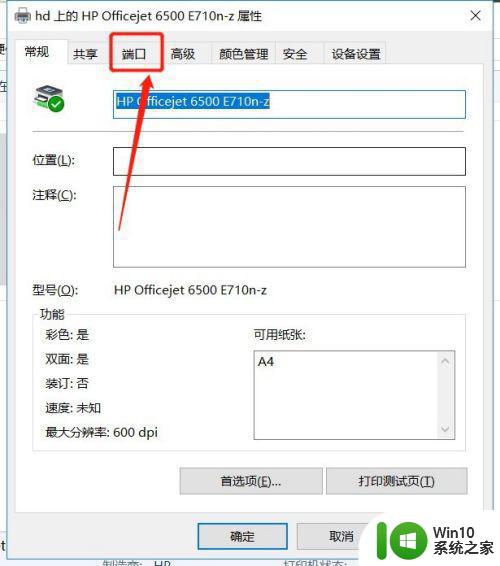
7、可以端口列表列出了很多端口,勾选相应的打印机端口,然后点击下面的【删除端口】
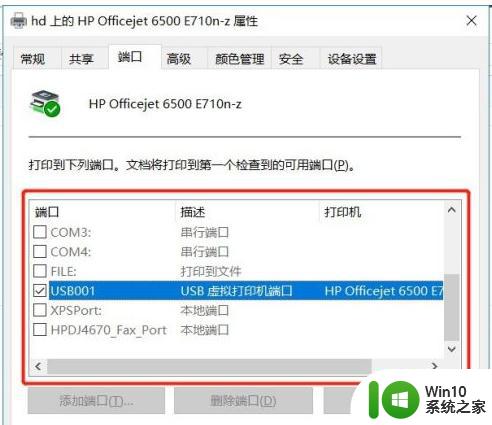
上述就是关于w10打印机端口删除操作方法了,有不清楚的用户就可以参考一下小编的步骤进行操作,希望能够对大家有所帮助。